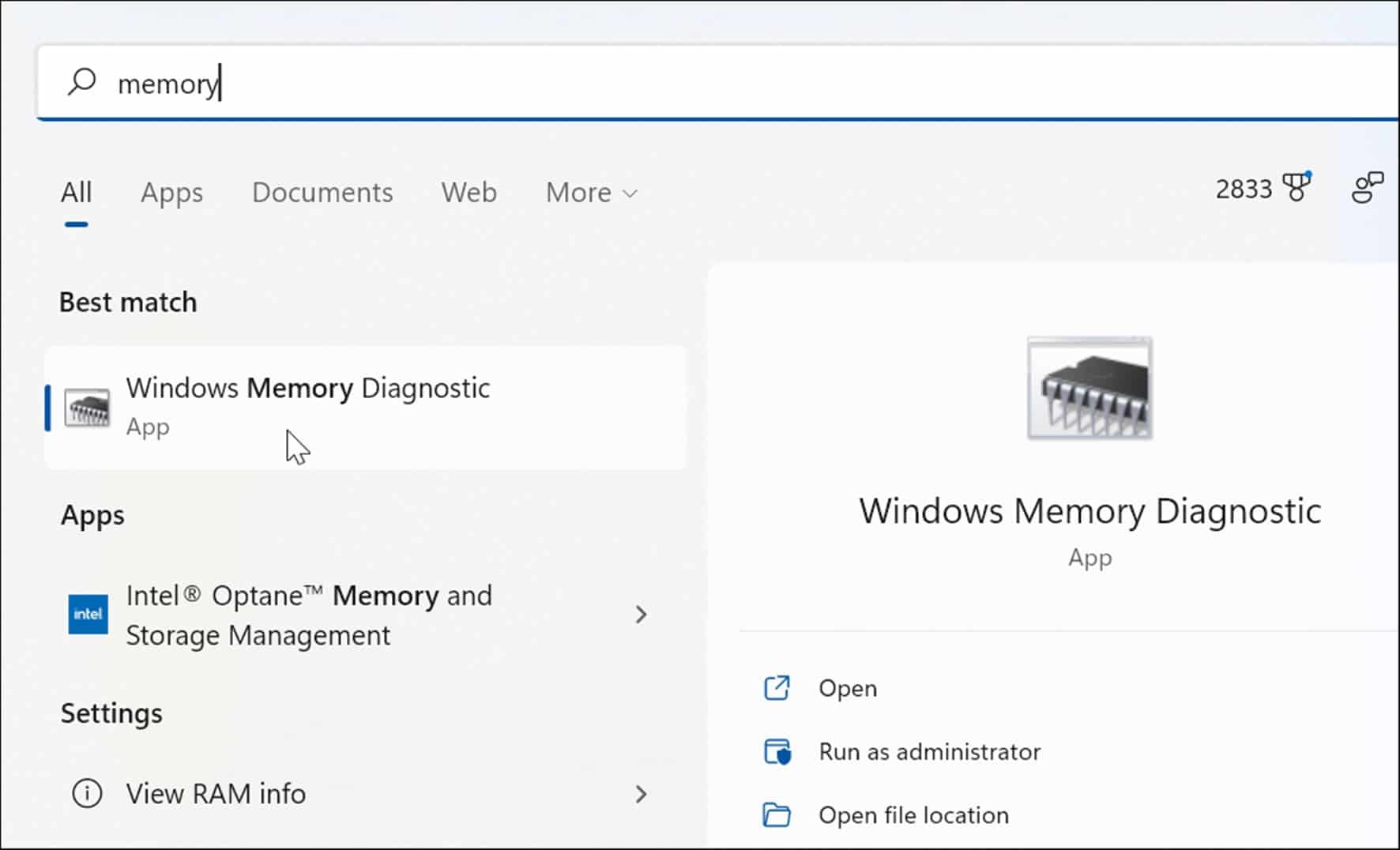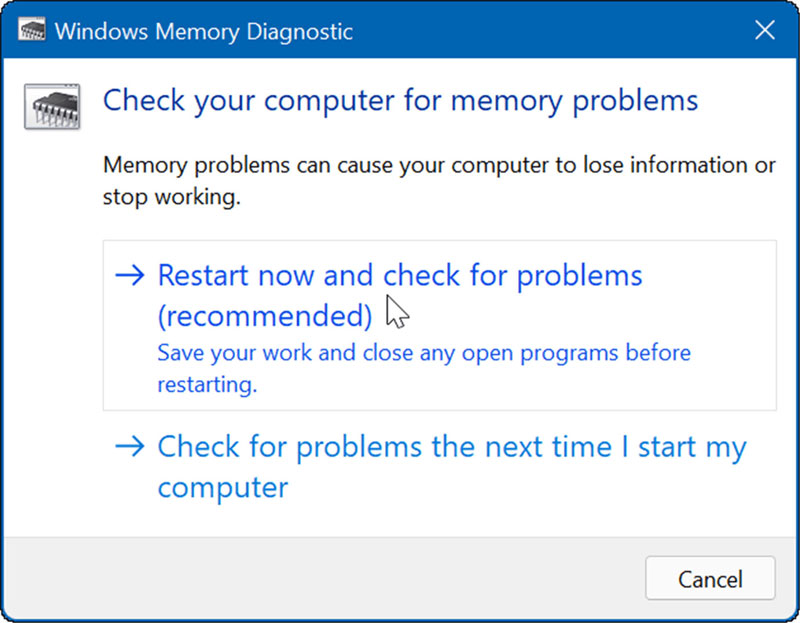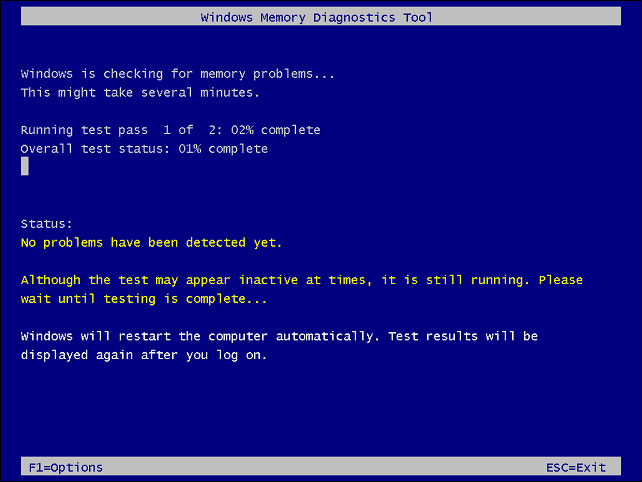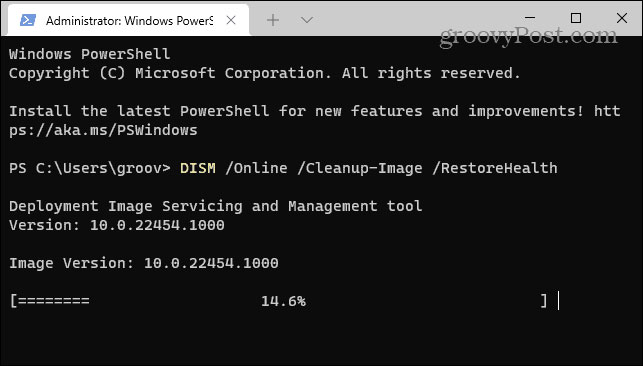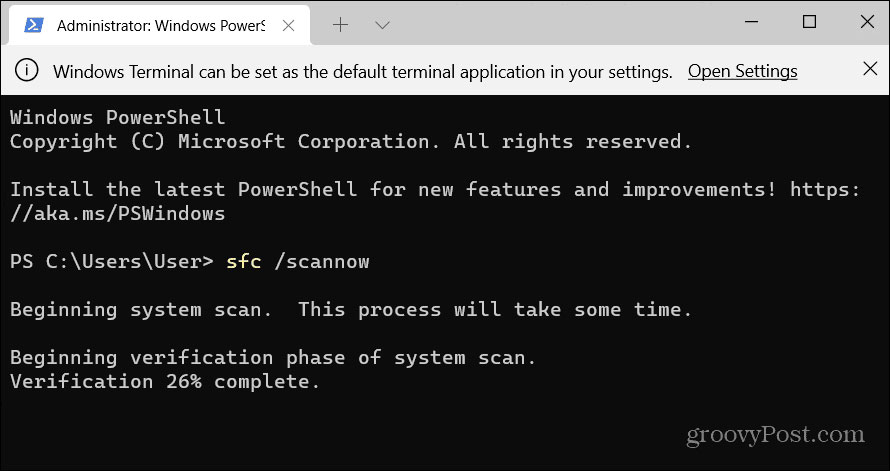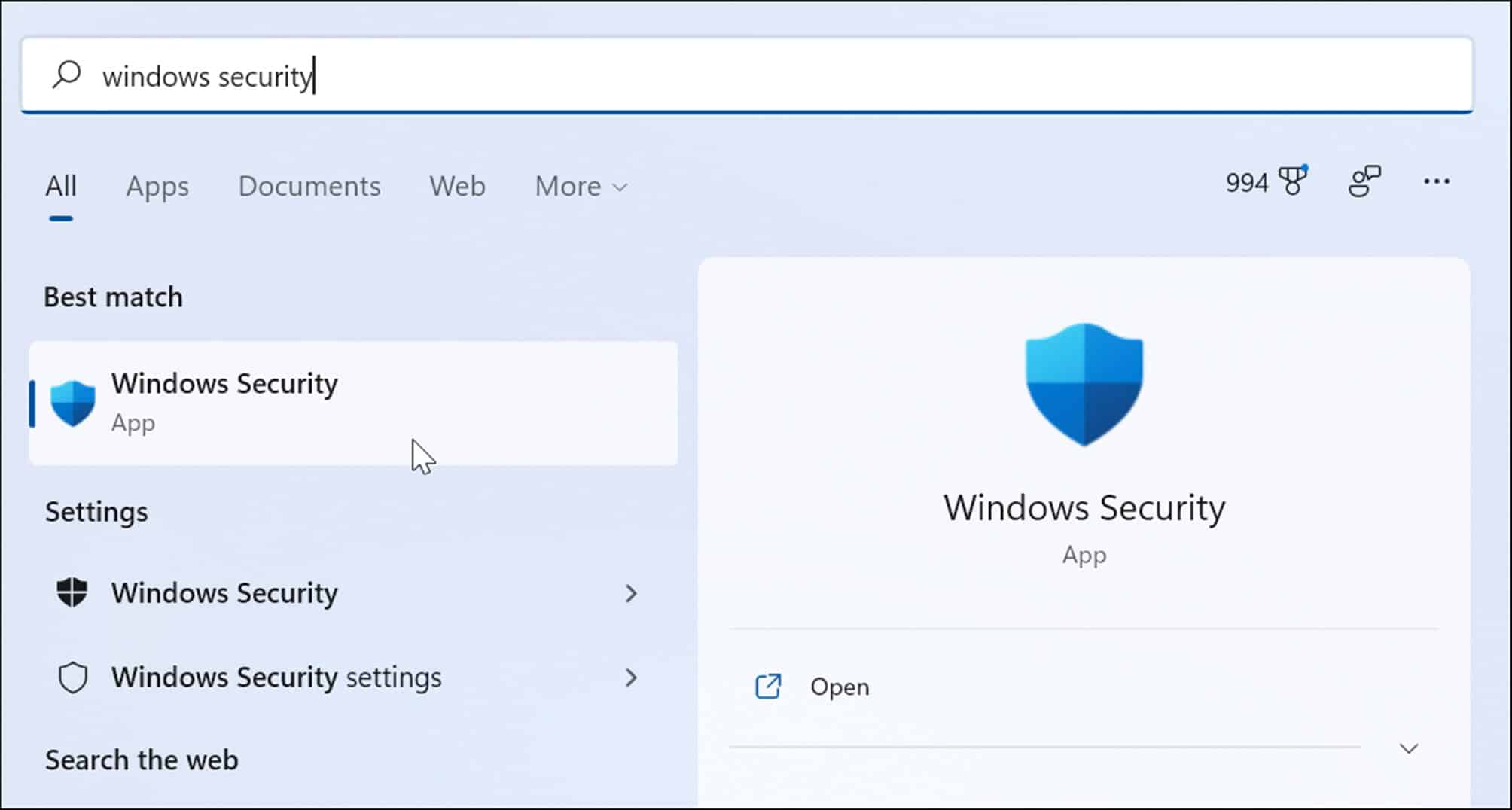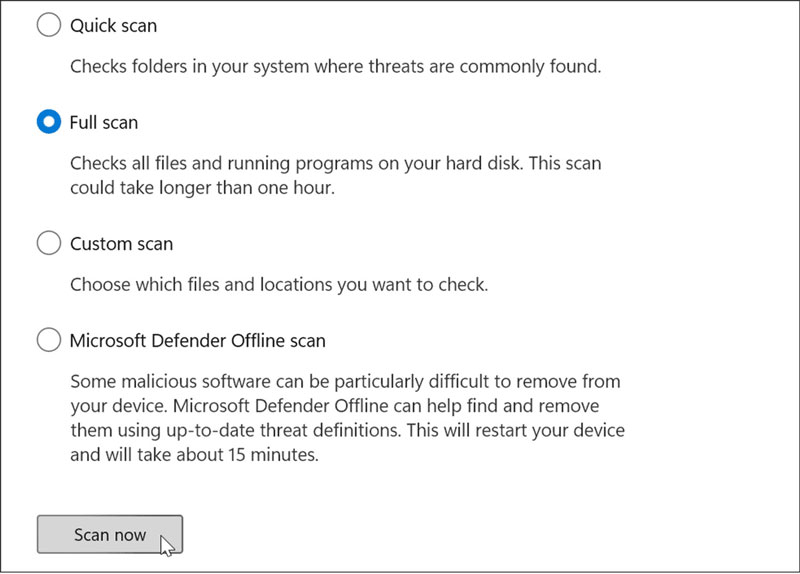Win11系统Ntoskrnl.exe蓝屏死机怎么解决?
|
Win11系统Ntoskrnl.exe蓝屏死机怎么解决?最近有用户反映这个问题,不知道怎么回事,在使用电脑的时候突然发生了蓝屏,一查是ntoskrnl.exe文件导致的蓝屏,怎么办呢?针对这一问题,本篇带来了详细的Ntoskrnl.exe蓝屏死机的解决方法,一起看看吧。 ntoskrnl.exe是什么进程? ntoskrnl.exe 是 windows 操作系统的一个重要内核程序文件,里面存储了大量的二进制内核代码,用于调度系统。在系统经过预启动和启动阶段后进入内核调用阶段时由 ntldr 调用 ntoskrnl.exe, 在 windows xp 系统中 ntoskrnl.exe 存储了启动 logo 画面。 调用 ntoskrnl.exe 文件时将由 ntdetect.com 收集的硬件信息传递给它,同时被调用的还有 hal.dll 文件。在正常情况下,在任务管理器是以“system”的名字出现的。注意:ntoskrnl.exe 也可能是 w32.bolzano 病毒,如果发现异常的 ntoskrnl.exe 文件,请立即使用杀毒软件进行查杀。 检查您的 ram 是否有错误 您应该做的第一件事是检查系统的 ram 完整性是否存在可能的错误。您可以使用windows 内存诊断工具或其他第三方实用程序来执行此操作。 要运行 ram 的诊断测试,请执行以下操作: 单击“开始”或按windows 键以启动“开始”菜单。 键入内存并单击顶部结果中的windows 内存诊断应用程序。 当内存诊断工具启动时,单击顶部的立即重新启动并检查问题(推荐)选项。 您的 pc 将重新启动并启动到windows 内存诊断工具并检查问题。 如果扫描检测到错误,请尝试重新安装和交换台式机中的 ram 棒或重新安装笔记本电脑中的内存(如果可以访问)。如果您继续遇到错误,您需要与您的 pc 制造商联系 – 希望它仍在保修期内。 您可能想获得第二意见,所以使用 memetest86+并比较测试结果。memtest86+是一种流行的用于测试 ram 的实用程序,因为它是免费和开源的。 运行 sfc 和 dism 扫描 除了内置的内存诊断工具外,您还可以运行 sfc 和 dism 扫描来检查 windows 是否存在损坏的文件。损坏的文件可能是导致 ntoskrnl.exe bsod 错误的原因。sfc 和 dism 扫描将搜索损坏的系统文件并将其替换为工作文件。 您可以通过执行以下操作在 windows 11 上运行 sfc 和 dism 扫描: 右键单击开始按钮并从菜单中选择windows 终端(管理员) 。 在终端中键入以下命令,然后按 enter。 1dism /online /cleanup-image /restorehealth 现在,在 dism 扫描完成后,通过运行以下命令来检查系统文件: 1sfc /scannow 进行 chkdsk 扫描 检查恶意软件 如果病毒或其他劣质恶意软件驻留在您的系统上,它可能会干扰系统功能。windows 11 安全应用程序会实时扫描恶意软件,但它可能无法捕获所有内容。 您可以使用以下步骤扫描病毒和其他恶意软件: 打开开始菜单,输入windows security,然后选择最上面的结果。 选择左侧的病毒和威胁防护,然后单击快速扫描 按钮。 如果快速扫描选项未找到任何内容,请运行更深入的扫描。选择扫描选项链接,然后选择完全扫描或microsoft defender 脱机扫描。 请注意,更深入的扫描需要更长的时间才能完成,但如果顽固的恶意软件导致 bsod 错误,这是值得的。此外,如果 windows 安全中心没有发现任何内容,请尝试使用免费且受信任的安全实用程序(例如avast或avg antivirus )进行病毒扫描。 |